大家在使用ai软件进行设计时,是否遇到过需要制作立体字的需求呢?今天php小编百草就为大家带来ai设计蓝字黄边立体字的操作方法,相信大家看完之后就能轻松上手,学会制作出美观又立体的文字效果。下面就让我们一起来看看详细的操作步骤吧!
打开ai软件,进入绘图界面。
点击【文字工具】按图示设置好文字各参数后,完成【蓝字黄边立体字】文字制作。
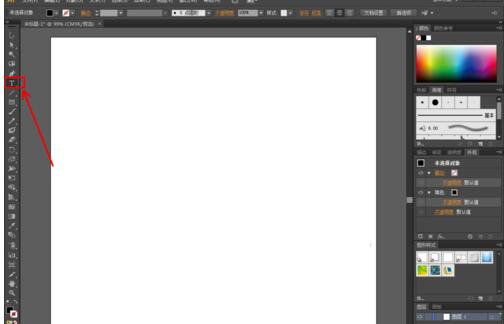
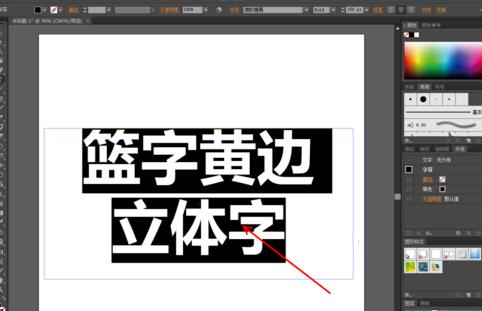

点击【图形样式库菜单】-【3D效果】,将3D效果图形样式工具栏调出。

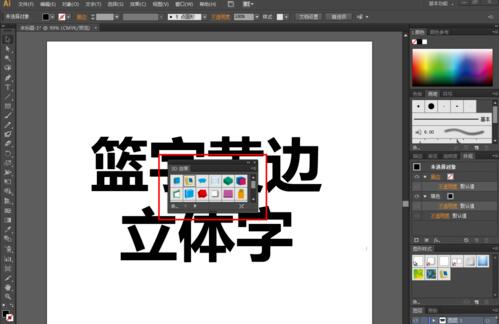
选中文字,点击【蓝字黄边立体样式】,完成文字蓝字黄边立体样式效果的制作。

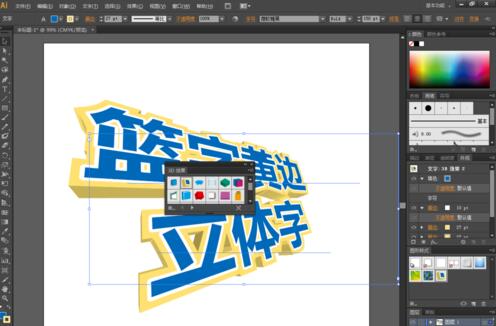

以上是ai设计蓝字黄边立体字的操作方法的详细内容。更多信息请关注PHP中文网其他相关文章!




